У цьому посібнику ви навчитеся ефективно використовувати функцію Quick Selection у Microsoft Designer. Ця функція дозволяє швидко виділяти області зображення для подальшої редагування або видалення. Ми розглянемо параметри та можливості застосування детально, щоб ви могли максимально використовувати переваги цієї функції у своїх проектах.
Головні висновки
- Функція швидкого вибору дозволяє швидко вибирати конкретні об'єкти на зображенні.
- За допомогою інструменту Pence можна видаляти або акцентувати деякі області вибірково.
- Поєднання обох інструментів призводить до чистого та точного процесу редагування зображень.
Посібник із кроками
Спочатку відкрийте бажане зображення в програмі Microsoft Designer. Для цього просто клікніть по файлу та відкрийте його у додатку. Зараз ми знаходимося в режимі основного редагування.
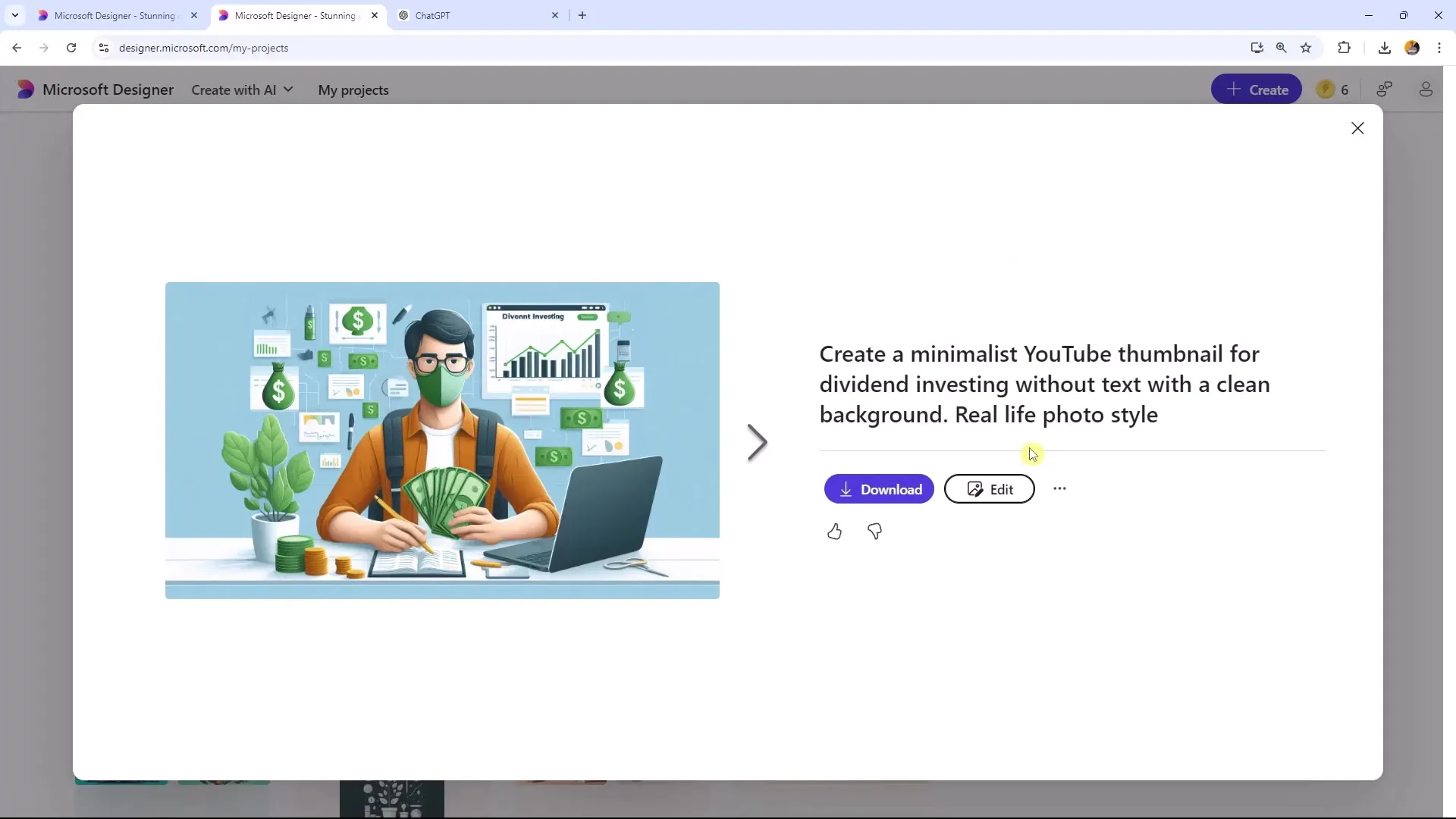
Під час редагування зображення варто пам'ятати, що необхідно залишатися у нестабільній версії, оскільки нова версія надає розширені можливості вибору. У цій нестабільній версії ви отримуєте доступ до функцій, які значно полегшують редагування.
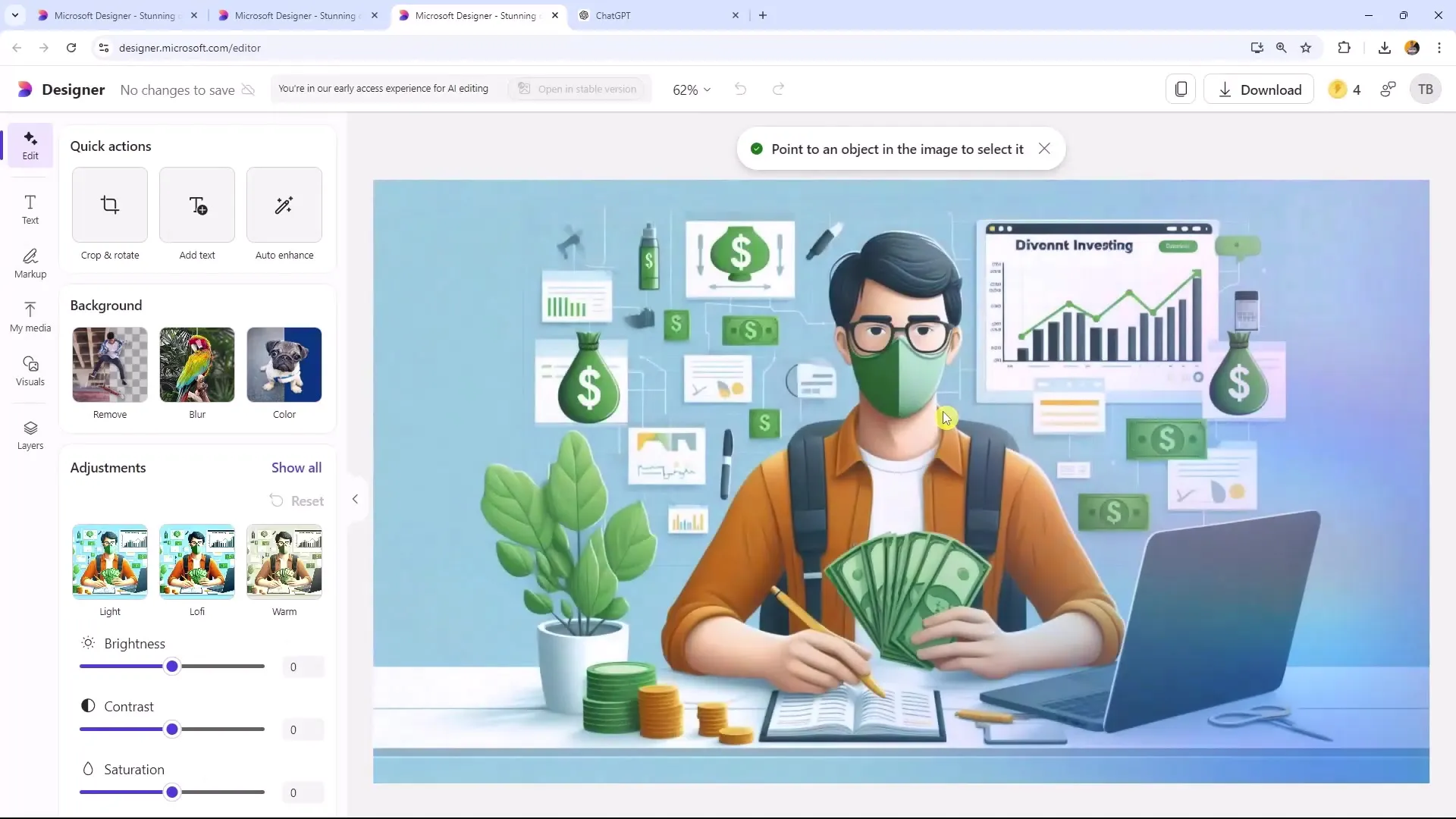
Важливим аспектом є використання шарів. На цьому зображенні, яке ми щойно відкрили, ви бачите, що ми маємо різні шари, включаючи текст та зображення. Ви можете налаштувати позицію цих шарів та навіть заборонити редагування шарів, щоб уникнути небажаних змін у інших елементах під час редагування.
Зараз ми зосереджуємося на функції Quick Selection. Ви можете виділити область на зображенні, натиснувши на бажану область або зробивши перетягування. Наприклад, натискаючи на одинокий листок на зображенні, ви можете вибрати його і подальше легко видалити або відредагувати.
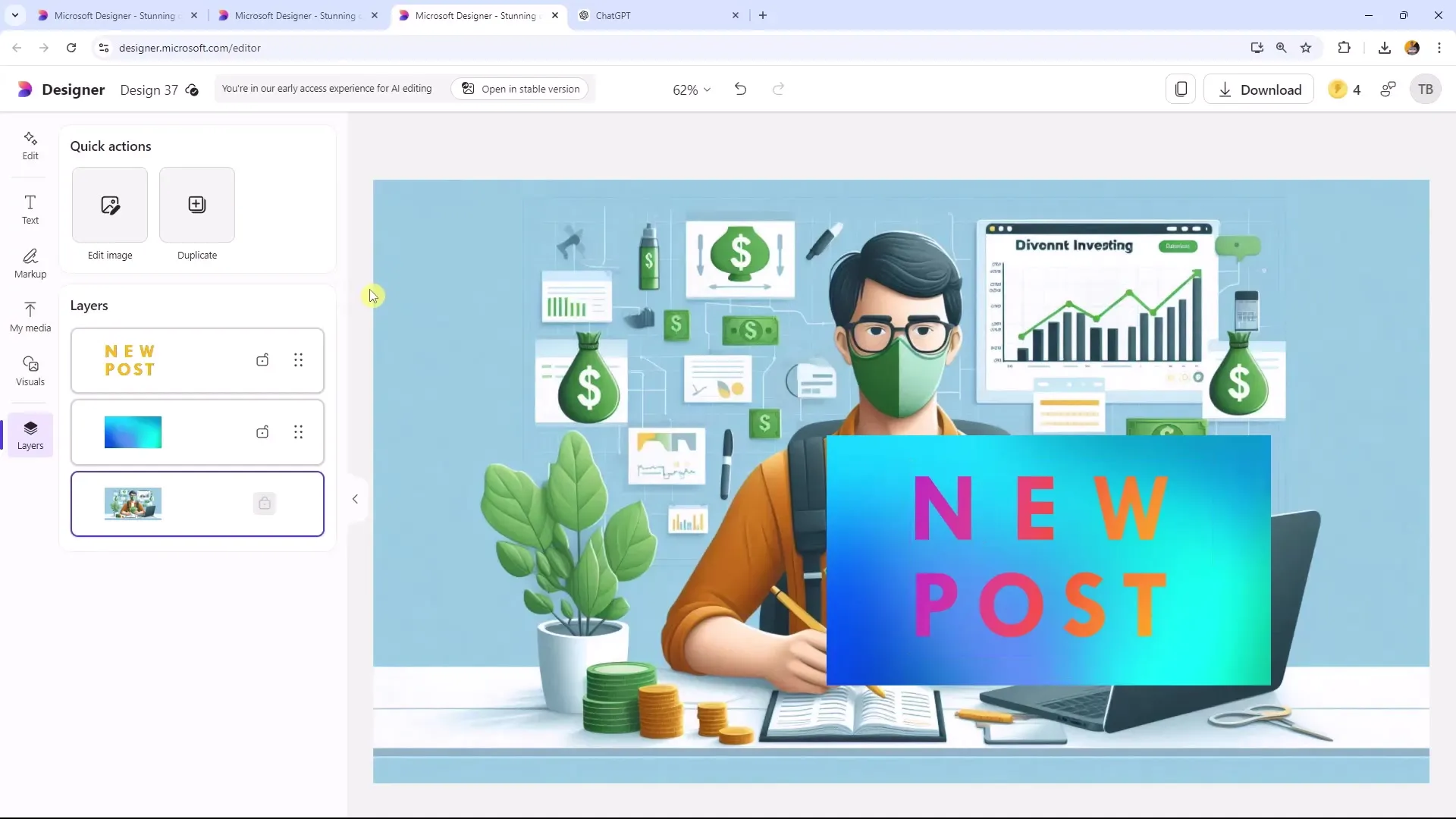
Розширена можливість вибору надає інструмент Pence. Виберіть інструмент Pence, збільште розмір пензлика та прокатайте нимся по області, яку ви хочете видалити або акцентувати. Це дозволить точно визначити, які частини зображення слід видалити, а не просто працювати загальним Quick Select-інструментом.
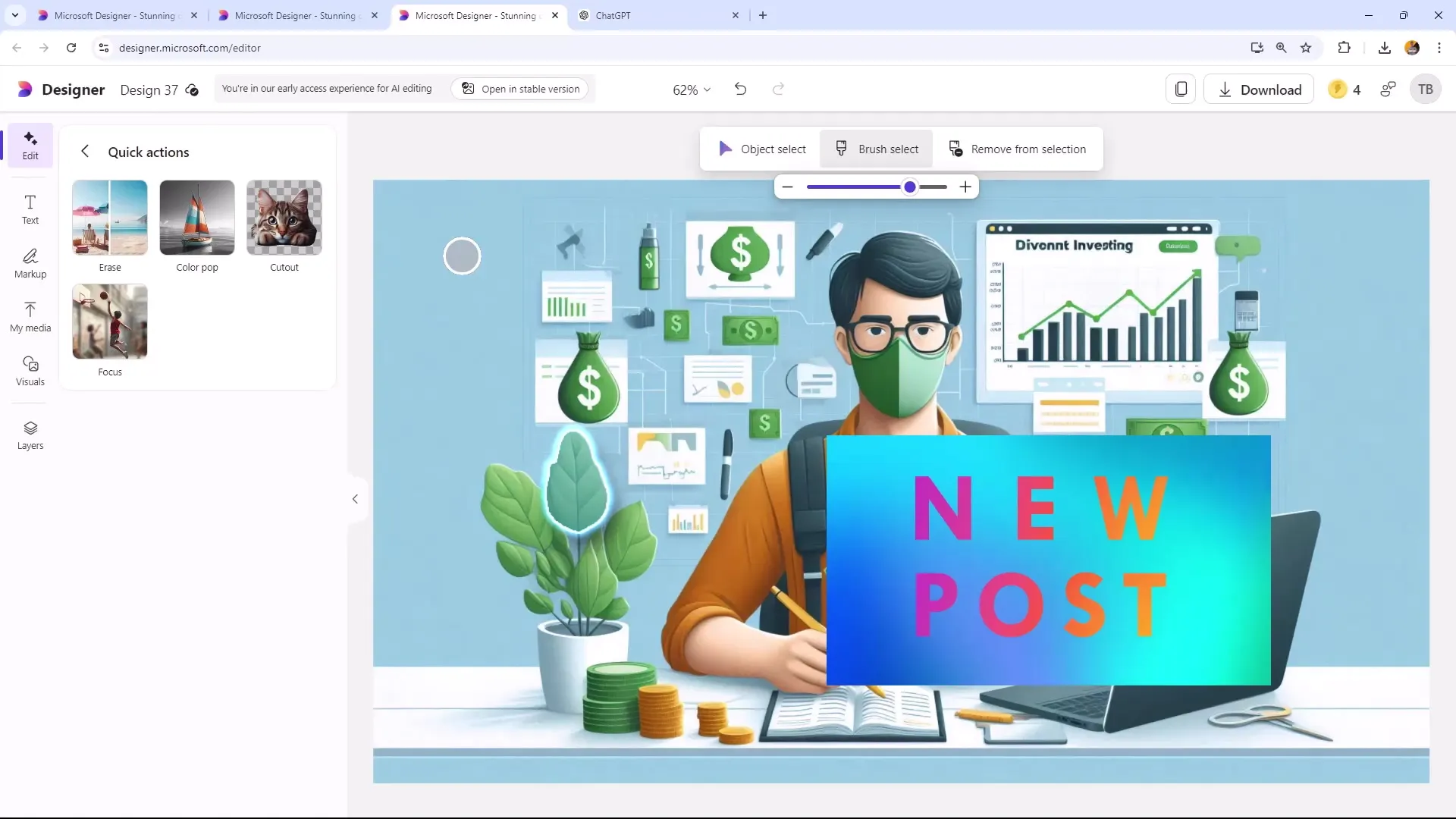
Покрім видалення, у вас є можливість акцентувати об'єкти. Наприклад, якщо ви вибрали листок та активували режим фокусу, він буде виокремлений, а фон стане нечітким. Це дозволить вам додати своєму зображенню професіональний вигляд.
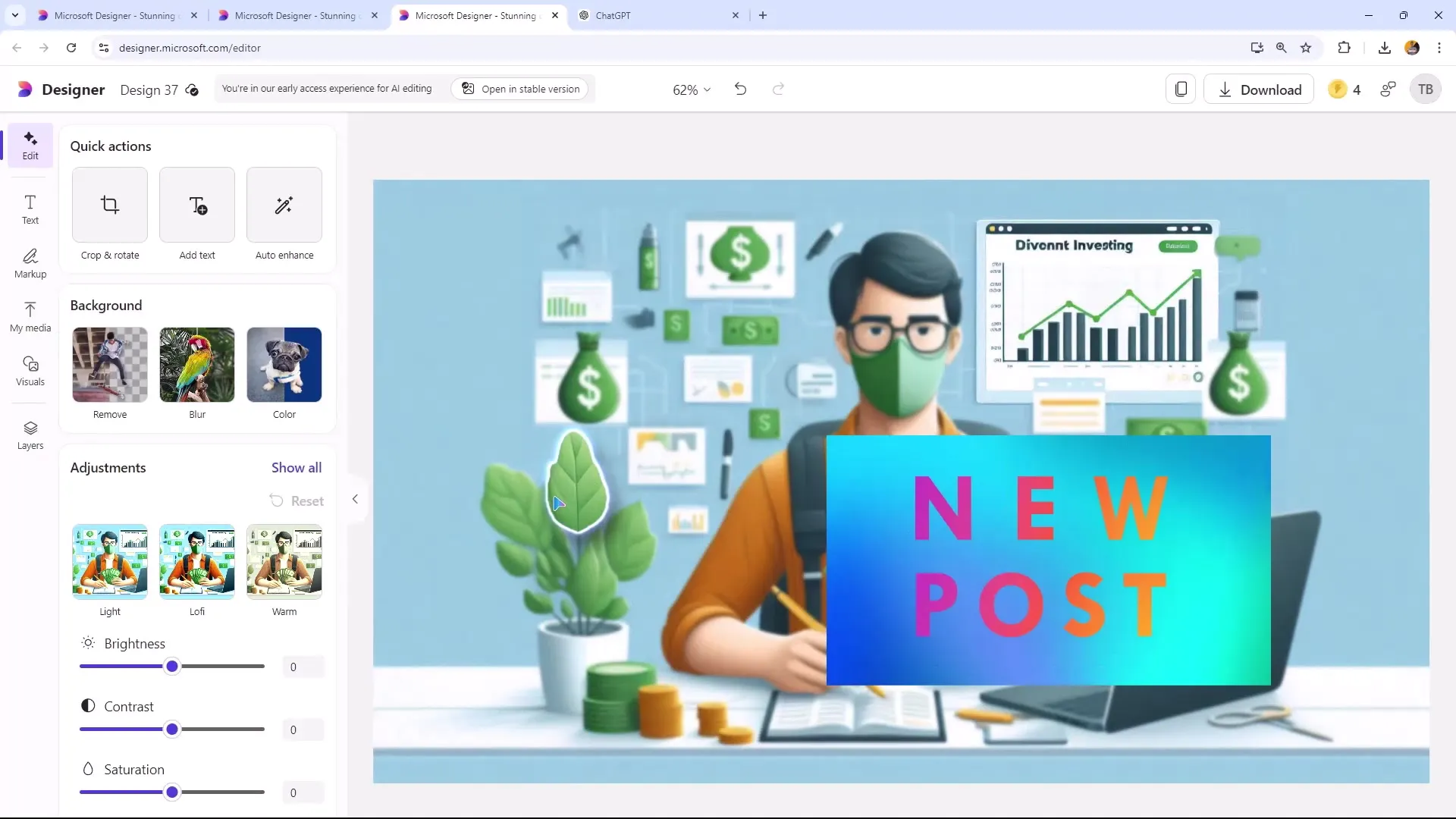
Працюючи в стабільному табі, ви відчуєте, що продуктивність значно покращилася, що спрощує редагування. Тут ви просто обираєте потрібний вибір та можете робити фон нечітким для виокремлення основного об'єкту.
Принцип працює наступним чином: обирайте потрібний об'єкт та активуйте нечіткість фону. Ви також маєте можливість робити нечітким лише вибраний об'єкт. Це особливо добре працює, коли на зображенні є кілька об'єктів, які також потрібно акцентувати.
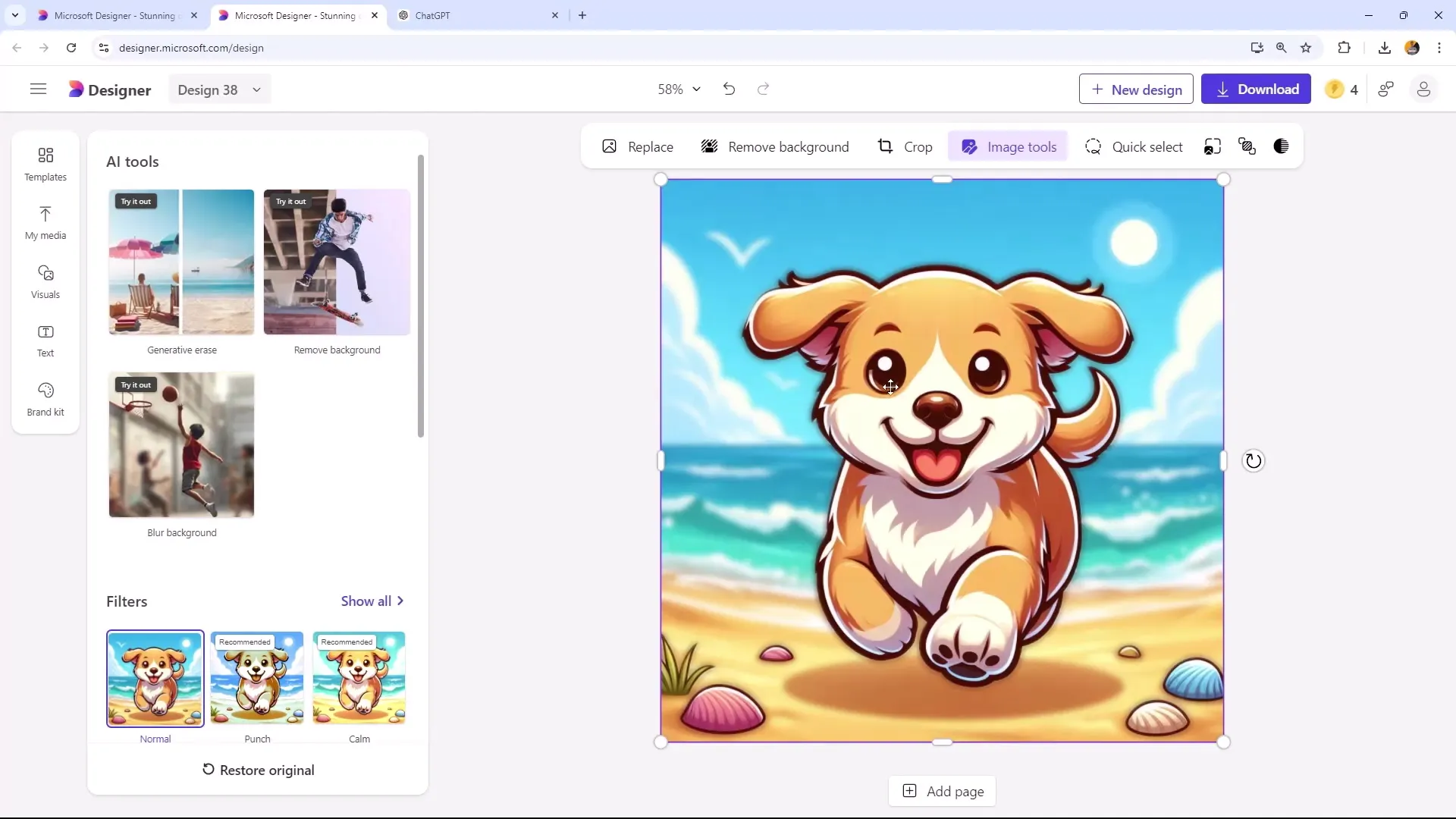
Ще одна корисна функція - це можливість "Генеративного видалення". Тут ви визначаєте, які області слід видалити. Для цього просто оберіть область, яку хочете видалити. Система працює таким чином, що фон адаптується таким чином, щоб зображення залишалося гармонійним.
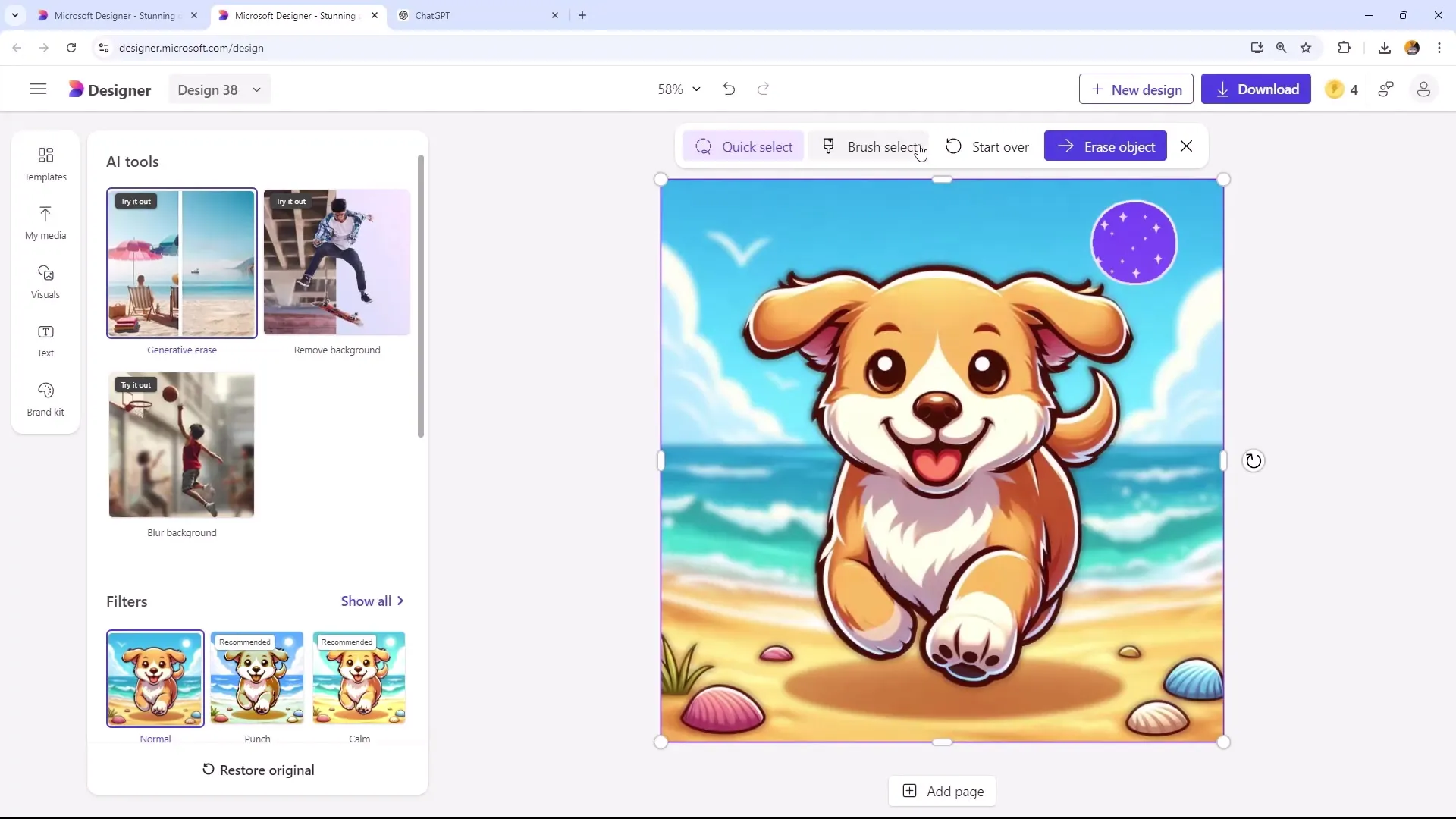
Якщо ви бажаєте видалити конкретний об'єкт, наприклад, сонце на зображенні, також можете використовувати інструмент Pence для точної роботи. Просто проведіть по зоні, яку ви хочете видалити - і от, цей об'єкт вже видалено за мить!
Пам'ятайте, що під час роботи з функцією швидкого вибору в нестабільній версії іноді виникають проблеми, але їх можна уникнути за допомогою додаткового інструменту Pence. Цей гнучкий підхід до використання інструментів допомагає спростити процес редагування.
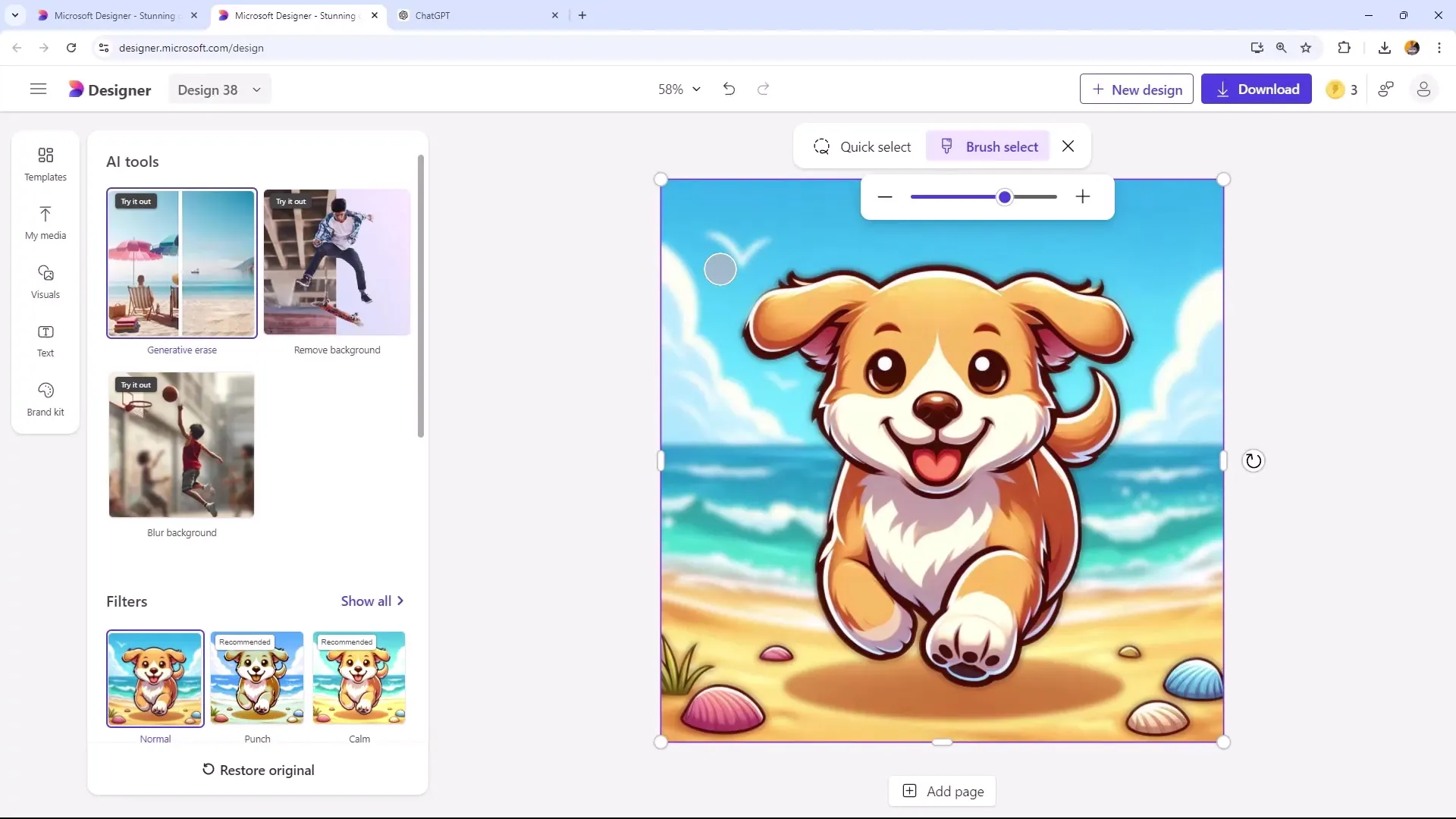
Ось ще один приклад: якщо у вас у фоні є птах, якого ви також хочете видалити, ви знову вибираєте його і дозволяєте програмному забезпеченню створити новий фон відповідно.
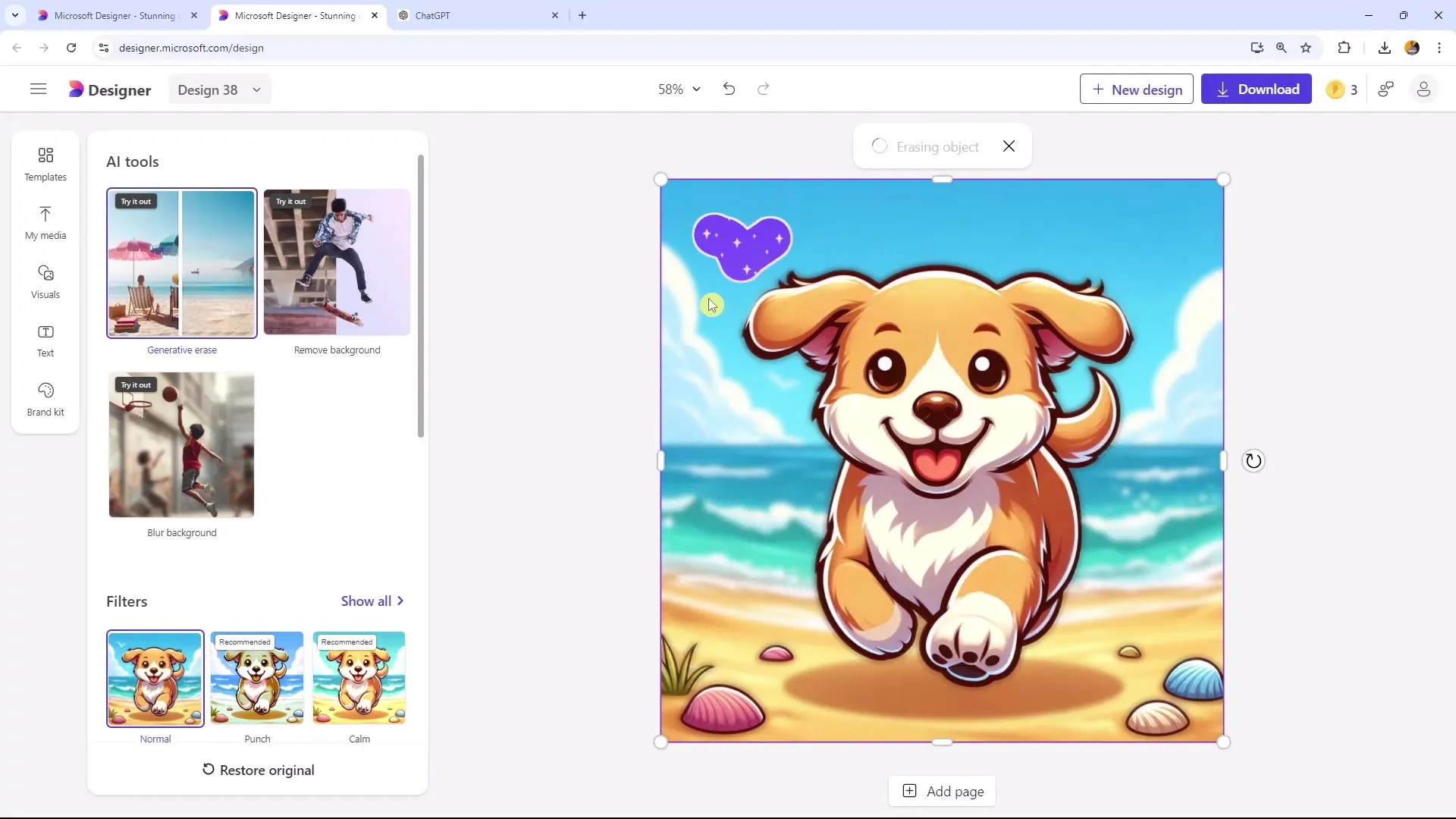
Зведення
В цьому покроцевому посібнику ви дізналися, як ефективно використовувати функцію Quick Selection та інструмент Brush у Microsoft Designer. Ви дізналися, як використовувати ці інструменти для точного редагування та оптимізації зображень. За допомогою цих інструментів ви можете не лише видаляти об'єкти, а й зосереджувати увагу на конкретних частинах зображення для досягнення привабливої композиції.
Часто задані питання
Як можна вибрати об'єкт?Для вибору об'єкта просто клацніть на бажаній області зображення або проведіть по ній мишею.
В чому різниця між Quick Selection та інструментом Brush?Quick Selection автоматично вибирає області, тоді як інструмент Brush дозволяє вам вручну малювати над конкретними областями.
Чи можна також розмити фон?Так, ви можете зробити фон розмитим, щоб зосередити увагу на головному об'єкті.
Чи можна редагувати кілька шарів одночасно?Так, ви можете вибрати кілька шарів та налаштовувати їх положення, поки вони не заблоковані.
Як можна переконатися, що не буде небажаних змін?Ви можете заблокувати шари, щоб переконатися, що під час редагування вони не будуть переміщені або змінені.


